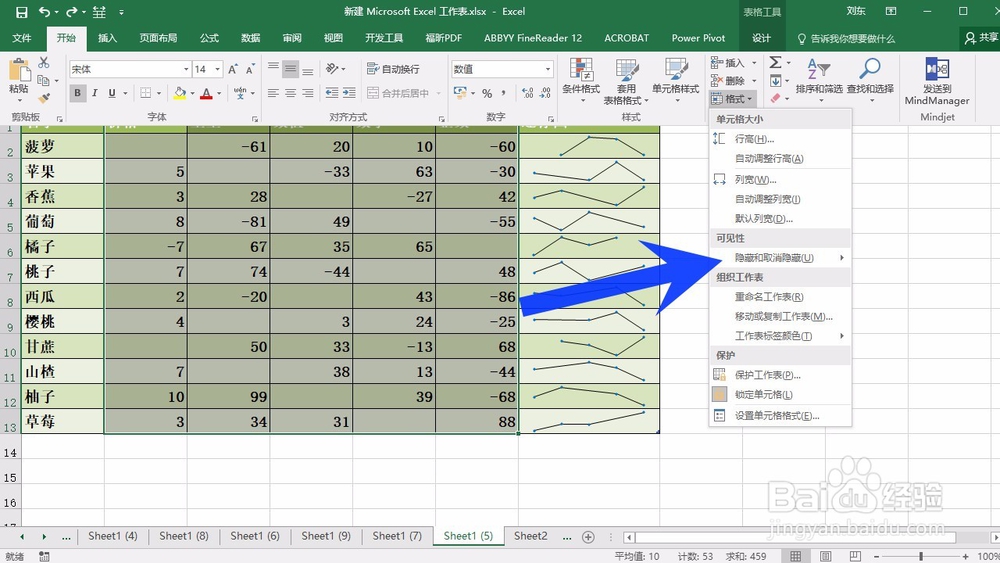怎样隐藏Microsoft Excel 2016 迷你图数据源
1、在表格中,我们可以看到有很多数据源。
2、我们选择这些数据,然后点击页面上方的开始选项卡。
3、在开始选项卡中找到格式,点击打开。
4、我们选择页面下方的隐藏和取消隐藏。
5、在下拉列表中,我们选择隐藏表格列
6、接着我们就可以看到数据源被隐藏起来了,这张表格看起来更加的直观简单。
声明:本网站引用、摘录或转载内容仅供网站访问者交流或参考,不代表本站立场,如存在版权或非法内容,请联系站长删除,联系邮箱:site.kefu@qq.com。
阅读量:70
阅读量:20
阅读量:21
阅读量:79
阅读量:20